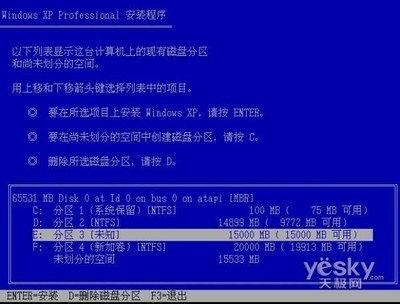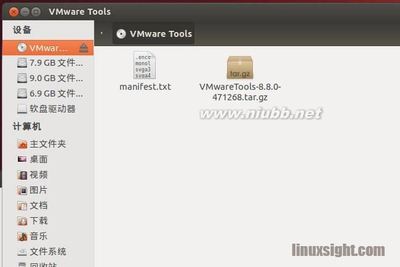
在VMware下安装Ubuntu,那么必须安装VMware-tools,才能获得更好的体验,包括屏幕分辨率、声音、和windows共享剪贴板等等。
个人觉得安装vmware-tools很重要的几点:
1,切换不用再CTRL+ALR了。
2,虚拟机与主机之间可以直接复制粘贴东西了,就是上面说的剪切板共享。
3,主机给虚拟机共享文件,不用再用FTP,或者是通过聊天软件传文件了,不用再搞局域网,直接在虚拟机设置上面添加共享目录,然后在虚拟机里访问mnt文件夹里的hgfs文件夹就出来了。
这里就详细介绍下如何在Ubuntu安装虚拟机工具VMwareTool?
安装前准备:
1、一定要先安装build-essential 软件,否则不能够顺利安装
命令:sudo apt-get install build-essential
2、要安装linux-headers包,这个包要在配置VMware-tools之前装,即可以在安装VMware-tools前装,或者在成功安装了VMware-tools之后配置之前装,否则会提示找不到C headerfiles,要求你指定路径。可是这个linux-headers包要和你下载的ubuntu版本匹配,可以用命令:uname -a来查看你安装的版本,
比如我的查看结果是:linux ubuntu 2.6.15-26-386,那么接下来就运行命令:
sudo apt-get install linux-headers-2.6.15-26-386
安装结果就是和我运行的内核匹配的包了。
(由于安装VMware Tools需要针对新内核重新编译模块,所以必须先安装基本编译系统和内核头文件。
代码:
$ sudo apt-get install build-essential
$ sudo apt-get install linux-headers-`uname -r`
)
3、如果没有在安装完成时配置的朋友可以运行它的配置文件来开始配置过程,我安装完1和2两个包后还是遇到了c headerfiles找不到要求我指定路径的提示,我仔细看了后发现提示默认的路径和我安装的linux-headers的路径不同,只要写出新路径就可以继续配置过程了。
后面就比较顺利了,要求你指定分辨率等,只要安装提醒进行就可以了,配置完重起一下VMware就好了。
安装步骤:
首先,点击VMware菜单的-VM-Install VMwareTools(虚拟机-装载VMwareTool 工具)
这时,在Ubuntu下会自动加载Linux版的VMwareTools的安装光盘镜像。你会看到虚拟机的桌面上出现了一个名为VMwareTools的光盘图标,并且被自动打开。其中包括VMwareTools-xxx-i386.rpm和VMwareTools-xxx.tar.gz两个文件。
然后我们利用终端,先把WMwareTools拷贝出来
命令: cp/media/VMware Tools/WMwareTools-8.8.0-471268.tar.gz /home/linuxsight
然后解压
命令:tar -xzvfWMwareTools-8.8.0-471268.tar.gz
进入解压后的目录,执行:sudo./wmware-install.pl 然后就一直回车了。
安装过程一路Enter下去,共有17个
中间,会有3次出现:Press Enter key to continue,这里也是按回车
================================================================
安装好了:最后,顺利安装完成,会出现下面图里的英文,Enjoy -- the VMware team.
然后返回终端命令行,你可以输入“exit”来关闭当前终端窗口。
Ubuntu会进行的很顺利,而其他发行版却未必。一直回车到底,到最后提示成功,reboot就可以了。
 爱华网
爱华网